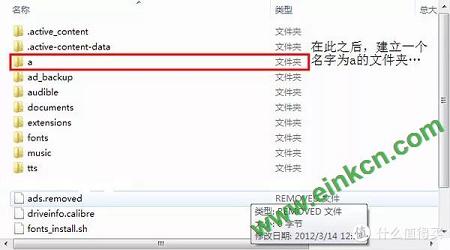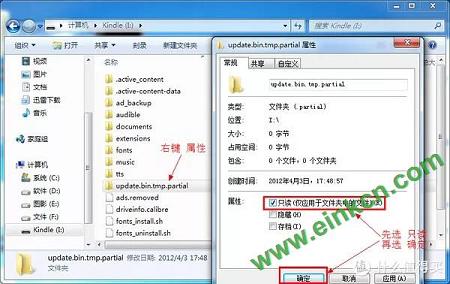教你Kindle如何禁止自动更新? 新固件还不如老版本好用?
固件更新是对Kindle的一次升级,一般来说,我们是希望大家积极更新的,不过难免会有一些伙伴不喜欢新的固件;然而Kindle有个令人诟病的设置,那就是强制自动更新;
说道Kindle的固件更新,大家都知道有两种方式,一种是手动更新,一种就是等Kindle自己自动更新,然而,Kindle的自动更新可谓十分玄学了;
有些小伙伴的Kindle在固件更新发布不久就立马更新了,而有些脸黑的,比如我们,可能等一两个月都不一定能收到更新,而最重要的是,一旦给你推送了更新,连拒绝的机会都不给你,在你完全没得到提示的时候,Kindle就自己更新了,
这种完全不给人选择权的机制,给很多小伙伴造成了不小的困扰,比如有的小伙伴像上面说的那样,不喜欢新的固件功能,也有的小伙伴则是已经越狱或者刷了多看系统的,一旦更新,越狱就会失效;
所以,我们觉得有必要和大家分享一下怎么禁止自动更新了!
01、开启飞行模式
自动更新的一个前提就是联网,只要保持不联网,就不会接收到更新,
开启飞行模式:
在主页:点击上方的设置(齿轮图标),然后点击飞行模式,屏幕右上方出现飞机图标就显示已开启;
在阅读页面:点击屏幕上方,弹出控制栏,点击设置(齿轮图标),然后点击飞行模式;
这个方法最简单,但限制也很大,一旦开启飞行模式就意味着一切需要联网的功能都无法使用,比如商城购书、邮箱传书、数据同步等。
即使是需要联网的时候开一小会wifi,不要联网的时候就马上开启飞行模式,也无法阻止自动更新的(如果你的Kindle接收到了更新的话),因为更新文件是断点续传的方式传送的,也就是你开一会儿网络,它就下载一点儿,当你开启的次数较多,也会下载完成并自动更新。
02、让磁盘空间少于150MB
自动更新起码要先将最新的固件下载到Kindle上,而在在售的 Kindle 设备中,其固件文件大小基本都在150MB以上,所以,如果先把Kindle的磁盘塞满,让剩余空间不足150MB,那么Kindle自然就无法下载固件文件,也就无法自动更新了;
但Kindle文件太多的话,可能会稍微影响Kindle的运行速度,不过问题应该不大;
03、新建一个文件夹
第三个方法稍微麻烦点,不过没有前两种那样的限制;
1)将Kindle 通过USB 插入电脑,确定你的Kindle的盘符
2)然后看一看根目录下有没有叫做 update.bin.tmp.partial 和 update.bin 的文件。如果有请把这两个文件删除,如果没有进行下一步。
3)在根目录下建个“文件夹”命名为 a 。
4)打开电脑的命令提示符(或者终端)
输入i:(这个i是指你的Kindle的盘符,刚才让你记住的那个)回车,然后再输入rename a update.bin.tmp.partial 然后按回车。(Mac系统输入mv a update.bin.tmp.partial)
5)回到你的Kindle根目录下,把update.bin.tmp.partial(图标是个文件夹)的权限设置成只读(对该文件点击鼠标右键选择属性)
6)安全断开Kindle 和电脑的连接,之后你的Kindle就不会自动升级了。
提醒,操作过程中请关闭WiFi。
以上就是常用的禁止Kindle固件自动更新升级的方法,希望对大家有帮助!
本文转自:https://post.smzdm.com/p/awx0nwwk/